Sichern/Wiederherstellen von Kontakten, Nachrichten und Apps von Android auf Windows-PCs
Verschiedenes / / February 08, 2022

Während ich neue ROMs ausprobiere und
Patches auf meinem HTC One X
Jeden zweiten Tag ist es für mich sehr wichtig, ein vollständiges Backup meines Telefons zu erstellen, auf das ich mich verlassen kann. Nun, das ist nur mein Fall, aber es wird immer empfohlen, regelmäßig ein Backup Ihres Telefons zu erstellen. Sie wissen nie, wann Ihr glänzendes Gerät kaputt geht und Sie im Stich lässt.
Es gibt viele Android-Apps im Play Store, die behaupten, a zu nehmen Sicherung Ihres Telefons auf Ihrer internen SD-Karte. Es schadet nicht, diese Apps zu verwenden, aber meiner Meinung nach ist eine auf dem Computer erstellte Sicherung immer zuverlässiger als die auf dem Telefon selbst erstellte. Darüber hinaus ist der Speicherplatz auf dem Handy dazu gedacht, Musik, Videos und wichtige Dateien zu speichern… warum sollte man ihn für Backups verschwenden?
Heute werden wir sehen, wie Sie ein vollständiges Backup eines Android-Telefons auf einem Windows-PC erstellen. Wir verwenden eine Freeware namens Wondershare MobileGO
. Grundsätzlich ist MobileGO ein vollständiger Manager von Android-Smartphones für Computer. Aber wir werden es sehen sichern und Wiederherstellen Funktion heute im Detail.Backup erstellen
Schritt 1: Laden Sie Wondershare MobileGO herunter und installieren Sie es auf Ihrem Computer und die MobileGO-Kommunikationsanwendung auch auf Ihrem Android. Stellen Sie sicher, dass Sie das USB-Debugging auf Ihrem Telefon aktiviert haben und dass die Telefontreiber auf Ihrem Computer installiert sind.
Schritt 2: Starten Sie danach die MobileGO-Anwendung auf Ihrem Computer und verbinden Sie das Telefon über ein USB-Kabel mit Ihrem Computer. Du kannst sogar über Wi-Fi verbinden, aber es ist vorzuziehen, sich für eine kabelgebundene Verbindung zu entscheiden. Da Datensicherung und Wiederherstellung viel erfordert Datenübertragung zwischen Computer und Gerät, USB-Verbindung wird sich als schneller und effektiver erweisen.
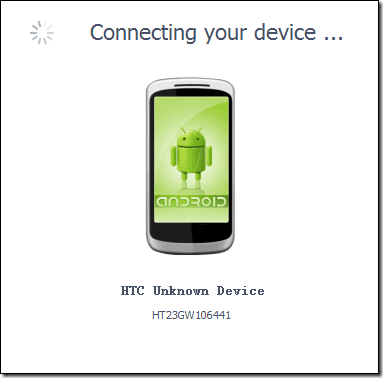
Schritt 3: Nach einer erfolgreichen Verbindung gibt Ihnen Wondershare einen kurzen Überblick über den Speicher Ihres Telefons. Unterhalb der Informationen finden Sie die Sicherungs- und Wiederherstellungsoptionen. Klicken Sie auf Backup-Schaltfläche um den Assistenten zu starten.
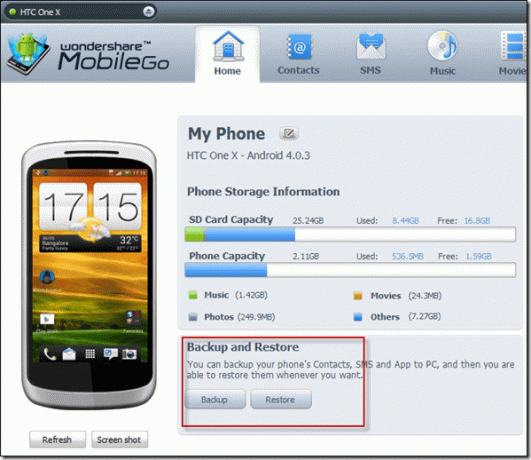
Schritt 4: Wählen Sie im Sicherungsassistenten die Daten aus, die Sie sichern möchten (Kontakte, Nachrichten und Apps). Sie können sogar eine selektive Sicherung durchführen. Wenn Sie den Speicherort Ihres Backups ändern möchten, suchen Sie nach dem Ordner und wählen Sie ihn aus.

Schritt 5: Wenn alles an seinem Platz ist, klicken Sie auf Backup-Schaltfläche um den Sicherungsvorgang zu starten. MobileGO startet den Sicherungsvorgang und benachrichtigt Sie, wenn er abgeschlossen ist.
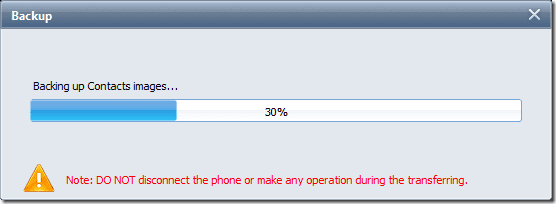
Sie können Ihr Telefon jetzt aktualisieren oder auf die Werkseinstellungen zurücksetzen, ohne die Spannung, die Daten zu verlieren.
Lassen Sie uns nun sehen, wie Sie die Daten wieder auf dem Telefon wiederherstellen können.
Wiederherstellen der Sicherung
Schritt 1: Wenn Sie die Daten wiederherstellen möchten, starten Sie die MobileGO-Anwendung auf dem Computer und verbinden Sie Ihr Telefon. Klicken Sie in der App auf die Wiederherstellen Schaltfläche, um den Vorgang zu starten.
Schritt 2: Wenn Sie mit der App mehrere Sicherungen erstellt haben, werden alle im Assistenten aufgelistet. Wählen Sie diejenige aus, die Sie zusammen mit den Daten wiederherstellen möchten.

Schritt 3: Klicken Sie abschließend auf die Schaltfläche „Wiederherstellen“. um den Prozess zu starten.
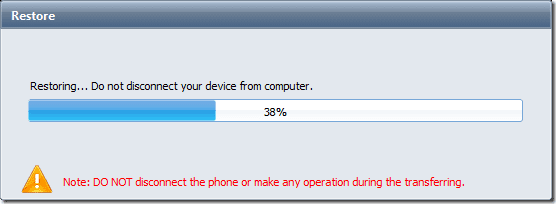
Notiz: Wondershare arbeitet schnell, wenn es ein Backup erstellt, aber zum Zeitpunkt der Wiederherstellung dauert es ziemlich lange.
MobileGO stellt nur Apps und deren Daten wieder her, daher können Sie alle Einstellungen der einzelnen Apps verlieren. Das Beste daran ist jedoch, dass alles im Stillen geschieht. Sie müssen Ihr Telefon zwischen dem Wiederherstellungsvorgang nicht einmal berühren. Alle Anwendungen werden automatisch installiert.
Fazit
Es gibt viele zusätzliche Funktionen von Wondershare MobileGO wie App-Schnellinstallation, Batch-Deinstallation, Import/Export von Videos, Musik, Fotos usw. Also leg los und probiere die App aus. Ich bin sicher, es wird Ihnen gefallen.
Zuletzt aktualisiert am 03. Februar 2022
Der obige Artikel kann Affiliate-Links enthalten, die Guiding Tech unterstützen. Dies beeinträchtigt jedoch nicht unsere redaktionelle Integrität. Die Inhalte bleiben unvoreingenommen und authentisch.



